Cómo hacer zoom en Windows 11 sin tener que instalar nada en el ordenador
Esto permite ser más preciso a la hora de utilizar algunas aplicaciones


Las pantallas de alta resolución se están volviendo más comunes en los hogares, lo que significa menos estrés para nuestros ojos al utilizar el ordenador. Pero las resoluciones más altas también pueden hacer que algunas opciones sean tan detalladas que necesite hacer zoom para obtener la imagen completa, encontrar la configuración de accesibilidad correcta o examinar una imagen con detalle. Te contamos cómo hacer esto en un equipo que utiliza el sistema operativo Windows 11.
Los ordenadores suelen tener funciones de zoom, incluidos todos los Chromebooks, y Windows no es una excepción. Te mostramos todo lo que tienes que hacer para conseguir ser más preciso al utilizar algunas opciones del sistema operativo sin que tengas que instalar absolutamente nada en el PC.
Así haces zoom en un ordenador con Windows 11
En el sistema operativo de Microsoft existe una herramienta denominada Lupa que es la que debes utilizar. Es posible darle uso en cualquier momento para hacer zoom en Windows, incluyendo las aplicaciones que ejecutes. Es parte del conjunto de herramientas de accesibilidad en Windows y es fácil de utilizar si sigues las indicaciones que te mostramos a continuación.
- Entra en la configuración de Windows 11 de forma habitual. Un ejemplo es pulsado en el icono con forma de rueda dentada que hay entre las aplicaciones que tienes instaladas en el ordenador.
- Busca en el menú lateral la opción Accesibilidad y, al pulsarla, verás en la parte de la derecha un apartado llamado Lupa. A continuación, pulsa en Opciones para continuar.
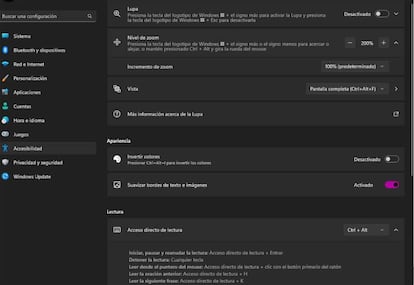
- Ahora puedes establecer el funcionamiento de la herramienta Lupa para que funcione exactamente como necesitas en Windows 11.
- Haga clic en el deslizador que hay junto a Lupa para activarla y, entonces, habrás finalizado con el proceso.
Estos pasos son importantes para ver cómo funciona la Lupa en la configuración, pero puede encenderla con un atajo de teclado. Este movimiento es conveniente para fines de accesibilidad. Presione la tecla de logotipo de Windows y el signo más (+) para activar la Lupa. Presione la tecla de logotipo de Windows y Esc para cerrarla -también puedes hacer esto dando uso al botón X que hay en la barra de herramientas flotante de la aplicación de la que estamos hablando-.
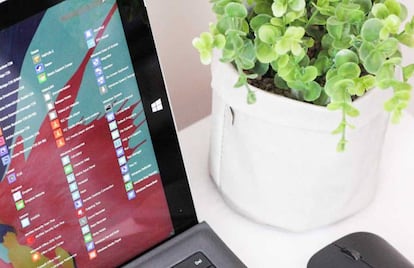
Esto es importante para muchos
Un detalle final: algunos ordenadores con Windows tienen pantallas táctiles. Si solo usa la pantalla táctil sin un teclado, mira las esquinas de la pantalla para ver pequeños símbolos de más y menos. Esos aumentan automáticamente el contenido de la pantalla para usted.

